
En fråga som jag får varje vecka är. Hur installerar jag WordPress? I den här guiden kommer vi att gå igenom hur man gör steg för steg för att undvika vanliga problem som kan uppstå under installationen. Anledningen till att så många väljer just WordPress är för att det är väldigt användarvänligt, det är lätt att anpassa och installera tilläggsfunktioner.
Vill du ha din hemsida på eget webbhotell?
Anledningen att jag frågar är för att det finns två versioner av WordPress enkelt sagt. Den ena hittar du på WordPress.com där du enkelt kan registrera dig och få en egen blogg t.ex. minblogg.wordpress.com gratis, utan att behöva tänka på något tekniskt. Så vill du lära dig mer om WordPress tycker jag att det är här du ska börja.
Det andra alternativet är att installera WordPress på egen hand på ett webbhotellskonto. Genom att göra installationen på egen hand på ditt webbhotell får du mer kontroll över din hemsida och har större möjligheter att anpassa den helt som du vill. Du slipper också reklam på din hemsida som annars kan dyka upp på gratis-alternativet.
Det här behöver du för installationen
Innan vi börjar kommer du att behöva ha ett par saker nära till hands. De följer:
- Inloggningsuppgifter till din server (FTP som du får av ditt webbhotell)
- Ladda ner ett FTP-program som t.ex. FileZilla
- En textredigerare t.ex. notepad ++
Guide – Installera WordPress
- Starta med att ladda ner den senaste versionen av WordPress. Förslagsvis väljer du att ladda ner den svenskspråkiga versionen om du inte vill ha admin-panelen på engelska eller något annat språk.
- Packa upp zip-filen du laddade ner på din dator.
- Skapa en ny databas på ditt webbhotell, samt en MySQL-användare. Skriv ner databas-namn, databas-användare och databas-lösenordet. Kontakta ditt webbhotell om du inte vet hur man gör.
- Starta ditt FTP-program och anslut till servern. Gå till platsen där du vill göra installationen förslagsvis: www.dindoman.se och välj mappen public_html
- Ladda upp alla filerna från datorn som du laddade ner och för över dem till din mapp för installationen.
- Nu öppnar du din webbläsare och går in på www.dindoman.se vilket startar ett installationsscript.
- Full i dina databas-uppgifter, din mejladress, vad hemsidan ska heta samt det användarnamn och lösenord du vill använda och tryck på skicka.
- Klart! WordPress är nu installerat. Går du till www.dindoman.se så kan du nu se din hemsida.
- Nu kan du logga in på hemsidan här: www.dindoman.se/wp-admin för att administrera och skapa innehåll och sidor etc.
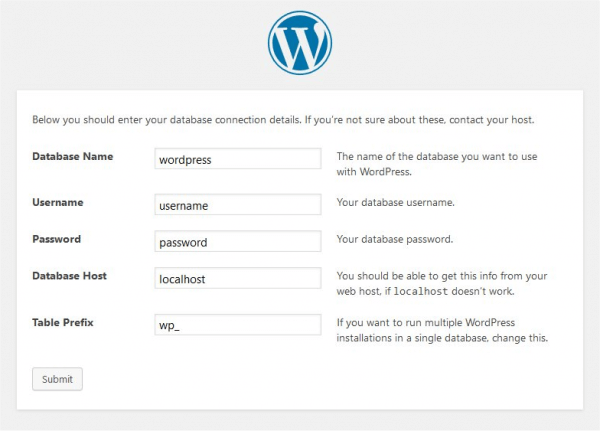
Svårare än så behöver det inte vara att installera WordPress på egen hand. Tänk på att välja ett lösenord som inte är lätt att gissa sig till. På så sätt är installationen av din hemsida någorlunda säker.